5 Ajustes simples de configurações de gêmeos para proteger sua privacidade da IA
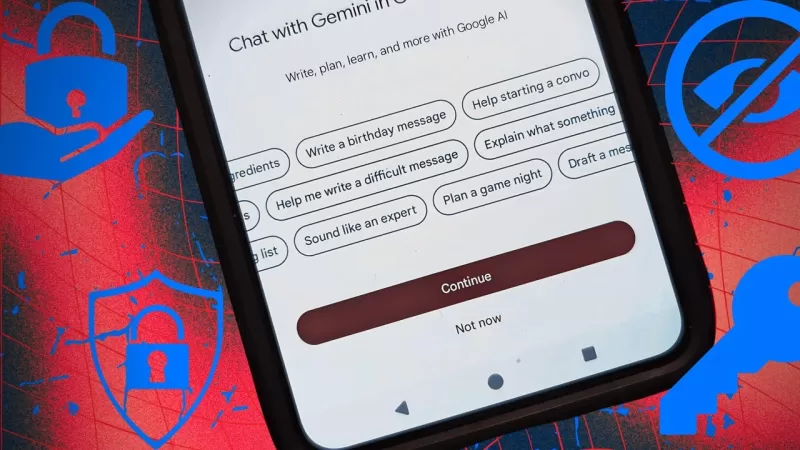
Se você é um usuário do Android, provavelmente notou que o Gemini substituiu o Google Assistant como seu ajudante padrão. Embora o Gemini seja inegavelmente útil, algumas pessoas estão preocupadas com sua privacidade. E, honestamente, se você está usando as configurações padrão, essas preocupações podem ser justificadas. Se você é um daqueles usuários preocupados com a privacidade, tenho cinco dicas úteis para ajudar a manter seus dados mais seguros ao usar o Gemini no seu dispositivo Android.
Felizmente, essas dicas são fáceis de seguir, então qualquer pessoa pode implementá-las. Pronto para aumentar sua privacidade? Vamos lá.
1. Desativar a Extensão do Workspaces
No momento em que o Gemini se tornou meu assistente padrão, eu sabia que precisava fazer algumas mudanças. A primeira coisa que fiz foi desativar a extensão do Workspaces. Por quê? Bem, não estou muito interessado em deixar o Google usar meu trabalho para treinar seus modelos de linguagem. Claro, eles dizem que não fazem isso agora, mas quem sabe o que o futuro reserva? Além disso, prefiro manter meus manuscritos, roteiros e outros projetos criativos longe dos olhos curiosos do Gemini.
Para desativar essa extensão, abra o aplicativo Gemini, toque na sua foto de perfil no canto superior direito e, em seguida, toque em 'Extensões'. Você verá a extensão do Google Workspace perto do topo, que está ativada por padrão. Basta tocar no controle deslizante Ligado/Desligado para desativá-la. Depois de fazer isso, você pode sair das Configurações sabendo que o Gemini não estará bisbilhotando no seu Google Drive.
2. Desativar a Extensão de Controle de Dispositivos
Se você tem uma configuração de casa inteligente, pode querer considerar desativar a extensão de Controle de Dispositivos. Isso impede que o Gemini no seu telefone Android ligue acidentalmente um microfone ou câmera por meio de um dos seus dispositivos inteligentes. Agora, não estou dizendo que o Google faria isso de propósito, mas se o seu telefone for hackeado, um software malicioso poderia usar o Gemini para ativar esses dispositivos e espionar você.
É improvável, mas por que correr o risco? Eu mantenho essa extensão desativada só por precaução.
3. Desativar o Treinamento de IA do Gemini
Você sabia que o Google revisa os chats do Gemini para treinar seus chatbots? Sim, é um pouco inquietante. Embora não seja automático, funcionários do Google podem ler seus chats para melhorar as respostas. Felizmente, você pode desativar esse "recurso".
Abra o Gemini, toque na sua foto de perfil e, em seguida, toque em 'Atividade de Aplicativos Gemini'. No menu suspenso, selecione 'Desativar'. O Google usa esses dados para melhorar o desempenho do chatbot de IA e personalizar serviços para você. Isso pode incluir informações do dispositivo, uso de aplicativos, conversas com o Gemini, dados de localização e até cookies.
4. Desativar Resultados Pessoais
Se você está realmente preocupado com o Gemini ficando muito pessoal, pode desativar o recurso de 'Resultados pessoais'. Isso impede que o Gemini acesse seus aplicativos do Google para oferecer sugestões personalizadas. Alguns podem ver isso como uma invasão de privacidade, enquanto outros podem achar útil. Se você está no primeiro grupo, veja como desativar.
Abra o Gemini, toque na sua foto de perfil, depois vá para 'Configurações'. Toque em 'Recursos do Google Assistant no Gemini' e desative a opção 'Usar recursos do Google Assistant'. Agora, o Gemini não poderá bisbilhotar seus aplicativos do Google e seus dados.
5. Não Discutir Tópicos Sensíveis
Esta dica é menos sobre ajustar o aplicativo e mais sobre como você o usa. Eu recomendo fortemente evitar tópicos sensíveis ao usar o Gemini, especialmente em espaços públicos. Isso inclui discussões sobre política, religião, relacionamentos pessoais, senhas, planos de viagem, finanças, detalhes bancários e segurança ou localização da casa.
Ao seguir essas dicas, você pode aproveitar os benefícios do Gemini enquanto mantém sua privacidade intacta. É tudo sobre encontrar esse equilíbrio, certo?
Artigo relacionado
 Master Emerald Kaizo Nuzlocke: Guia definitivo de sobrevivência e estratégia
O Emerald Kaizo é um dos mais formidáveis hacks de ROM de Pokémon já concebidos. Embora a tentativa de executar um Nuzlocke aumente exponencialmente o desafio, a vitória continua sendo possível por me
Master Emerald Kaizo Nuzlocke: Guia definitivo de sobrevivência e estratégia
O Emerald Kaizo é um dos mais formidáveis hacks de ROM de Pokémon já concebidos. Embora a tentativa de executar um Nuzlocke aumente exponencialmente o desafio, a vitória continua sendo possível por me
 Cartas de apresentação com tecnologia de IA: Guia especializado para submissão de artigos em periódicos
No competitivo ambiente de publicação acadêmica de hoje, a elaboração de uma carta de apresentação eficaz pode fazer a diferença crucial na aceitação do seu manuscrito. Descubra como as ferramentas co
Cartas de apresentação com tecnologia de IA: Guia especializado para submissão de artigos em periódicos
No competitivo ambiente de publicação acadêmica de hoje, a elaboração de uma carta de apresentação eficaz pode fazer a diferença crucial na aceitação do seu manuscrito. Descubra como as ferramentas co
 EUA sancionarão autoridades estrangeiras por causa de regulamentações de mídia social
EUA se posicionam contra as regulamentações globais de conteúdo digitalO Departamento de Estado emitiu uma forte repreensão diplomática nesta semana, visando às políticas europeias de governança dig
Comentários (21)
0/200
EUA sancionarão autoridades estrangeiras por causa de regulamentações de mídia social
EUA se posicionam contra as regulamentações globais de conteúdo digitalO Departamento de Estado emitiu uma forte repreensão diplomática nesta semana, visando às políticas europeias de governança dig
Comentários (21)
0/200
![DavidRoberts]() DavidRoberts
DavidRoberts
 28 de Julho de 2025 à54 02:20:54 WEST
28 de Julho de 2025 à54 02:20:54 WEST
Gemini's cool, but I'm tweaking those settings ASAP! Privacy matters, and I don’t want my phone knowing more about me than my mom does. 😅 Anyone else feel like AI’s getting too nosy?


 0
0
![CarlTaylor]() CarlTaylor
CarlTaylor
 21 de Abril de 2025 à35 04:26:35 WEST
21 de Abril de 2025 à35 04:26:35 WEST
Esses ajustes de configuração do Gemini são essenciais para quem se preocupa com privacidade! São fáceis de implementar e me fazem sentir muito mais seguro ao usar o Gemini. A única desvantagem é que não cobrem todas as preocupações de privacidade. Ainda assim, um bom começo para quem está preocupado com a espionagem do AI. 👍


 0
0
![EmmaTurner]() EmmaTurner
EmmaTurner
 20 de Abril de 2025 à46 21:56:46 WEST
20 de Abril de 2025 à46 21:56:46 WEST
プライバシーに気を配る人にとって、Geminiの設定調整は必須です!導入も簡単で、Geminiを使うのがずっと安全に感じます。唯一の欠点は、全てのプライバシーの懸念をカバーしていないことです。でも、AIの監視が気になる人にとっては良いスタートです。👍


 0
0
![HarryLewis]() HarryLewis
HarryLewis
 20 de Abril de 2025 à50 10:20:50 WEST
20 de Abril de 2025 à50 10:20:50 WEST
Gemini로 전환했는데, 솔직히 제 것에 대해 얼마나 많이 알고 있는지 무서워요. 프라이버시 설정 조정은 정말 큰 도움이 됐어요. 제 프라이버시를 되찾은 기분이에요. 다만, 좀 더 쉽게 사용할 수 있으면 좋겠어요. 그래도 안전이 최우선이죠? 😅


 0
0
![WillGarcía]() WillGarcía
WillGarcía
 20 de Abril de 2025 à29 09:56:29 WEST
20 de Abril de 2025 à29 09:56:29 WEST
Geminiに切り替えましたが、正直、私のことをどれだけ知っているのかが怖いです。プライバシー設定の調整は命の恩人です。プライバシーを取り戻した気分です。ただ、もう少し使いやすければいいのに。とはいえ、安全第一ですよね?😅


 0
0
![BruceSmith]() BruceSmith
BruceSmith
 19 de Abril de 2025 à32 18:44:32 WEST
19 de Abril de 2025 à32 18:44:32 WEST
Cambié a Gemini y, honestamente, es un poco aterrador cuánto sabe sobre mí. Los ajustes de privacidad son un salvavidas, sin embargo. Siento que he recuperado mi privacidad. Solo desearía que fuera más fácil de navegar. Aún así, más vale prevenir que lamentar, ¿verdad? 😅


 0
0
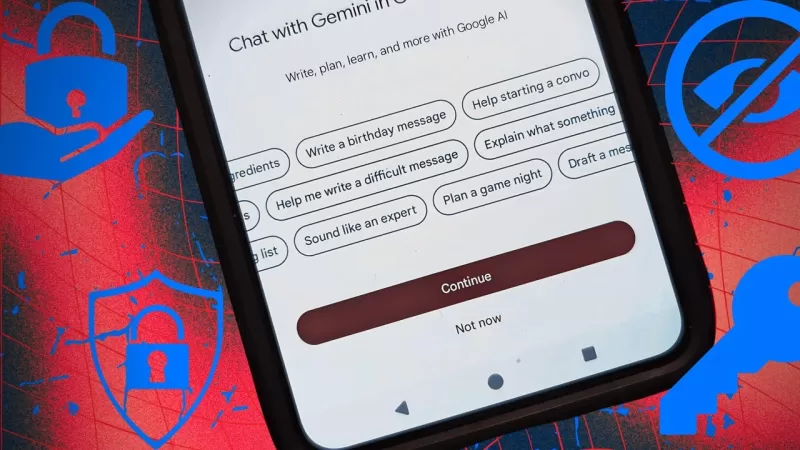
Se você é um usuário do Android, provavelmente notou que o Gemini substituiu o Google Assistant como seu ajudante padrão. Embora o Gemini seja inegavelmente útil, algumas pessoas estão preocupadas com sua privacidade. E, honestamente, se você está usando as configurações padrão, essas preocupações podem ser justificadas. Se você é um daqueles usuários preocupados com a privacidade, tenho cinco dicas úteis para ajudar a manter seus dados mais seguros ao usar o Gemini no seu dispositivo Android.
Felizmente, essas dicas são fáceis de seguir, então qualquer pessoa pode implementá-las. Pronto para aumentar sua privacidade? Vamos lá.
1. Desativar a Extensão do Workspaces
No momento em que o Gemini se tornou meu assistente padrão, eu sabia que precisava fazer algumas mudanças. A primeira coisa que fiz foi desativar a extensão do Workspaces. Por quê? Bem, não estou muito interessado em deixar o Google usar meu trabalho para treinar seus modelos de linguagem. Claro, eles dizem que não fazem isso agora, mas quem sabe o que o futuro reserva? Além disso, prefiro manter meus manuscritos, roteiros e outros projetos criativos longe dos olhos curiosos do Gemini.
Para desativar essa extensão, abra o aplicativo Gemini, toque na sua foto de perfil no canto superior direito e, em seguida, toque em 'Extensões'. Você verá a extensão do Google Workspace perto do topo, que está ativada por padrão. Basta tocar no controle deslizante Ligado/Desligado para desativá-la. Depois de fazer isso, você pode sair das Configurações sabendo que o Gemini não estará bisbilhotando no seu Google Drive.
2. Desativar a Extensão de Controle de Dispositivos
Se você tem uma configuração de casa inteligente, pode querer considerar desativar a extensão de Controle de Dispositivos. Isso impede que o Gemini no seu telefone Android ligue acidentalmente um microfone ou câmera por meio de um dos seus dispositivos inteligentes. Agora, não estou dizendo que o Google faria isso de propósito, mas se o seu telefone for hackeado, um software malicioso poderia usar o Gemini para ativar esses dispositivos e espionar você.
É improvável, mas por que correr o risco? Eu mantenho essa extensão desativada só por precaução.
3. Desativar o Treinamento de IA do Gemini
Você sabia que o Google revisa os chats do Gemini para treinar seus chatbots? Sim, é um pouco inquietante. Embora não seja automático, funcionários do Google podem ler seus chats para melhorar as respostas. Felizmente, você pode desativar esse "recurso".
Abra o Gemini, toque na sua foto de perfil e, em seguida, toque em 'Atividade de Aplicativos Gemini'. No menu suspenso, selecione 'Desativar'. O Google usa esses dados para melhorar o desempenho do chatbot de IA e personalizar serviços para você. Isso pode incluir informações do dispositivo, uso de aplicativos, conversas com o Gemini, dados de localização e até cookies.
4. Desativar Resultados Pessoais
Se você está realmente preocupado com o Gemini ficando muito pessoal, pode desativar o recurso de 'Resultados pessoais'. Isso impede que o Gemini acesse seus aplicativos do Google para oferecer sugestões personalizadas. Alguns podem ver isso como uma invasão de privacidade, enquanto outros podem achar útil. Se você está no primeiro grupo, veja como desativar.
Abra o Gemini, toque na sua foto de perfil, depois vá para 'Configurações'. Toque em 'Recursos do Google Assistant no Gemini' e desative a opção 'Usar recursos do Google Assistant'. Agora, o Gemini não poderá bisbilhotar seus aplicativos do Google e seus dados.
5. Não Discutir Tópicos Sensíveis
Esta dica é menos sobre ajustar o aplicativo e mais sobre como você o usa. Eu recomendo fortemente evitar tópicos sensíveis ao usar o Gemini, especialmente em espaços públicos. Isso inclui discussões sobre política, religião, relacionamentos pessoais, senhas, planos de viagem, finanças, detalhes bancários e segurança ou localização da casa.
Ao seguir essas dicas, você pode aproveitar os benefícios do Gemini enquanto mantém sua privacidade intacta. É tudo sobre encontrar esse equilíbrio, certo?
 Master Emerald Kaizo Nuzlocke: Guia definitivo de sobrevivência e estratégia
O Emerald Kaizo é um dos mais formidáveis hacks de ROM de Pokémon já concebidos. Embora a tentativa de executar um Nuzlocke aumente exponencialmente o desafio, a vitória continua sendo possível por me
Master Emerald Kaizo Nuzlocke: Guia definitivo de sobrevivência e estratégia
O Emerald Kaizo é um dos mais formidáveis hacks de ROM de Pokémon já concebidos. Embora a tentativa de executar um Nuzlocke aumente exponencialmente o desafio, a vitória continua sendo possível por me
 Cartas de apresentação com tecnologia de IA: Guia especializado para submissão de artigos em periódicos
No competitivo ambiente de publicação acadêmica de hoje, a elaboração de uma carta de apresentação eficaz pode fazer a diferença crucial na aceitação do seu manuscrito. Descubra como as ferramentas co
Cartas de apresentação com tecnologia de IA: Guia especializado para submissão de artigos em periódicos
No competitivo ambiente de publicação acadêmica de hoje, a elaboração de uma carta de apresentação eficaz pode fazer a diferença crucial na aceitação do seu manuscrito. Descubra como as ferramentas co
 EUA sancionarão autoridades estrangeiras por causa de regulamentações de mídia social
EUA se posicionam contra as regulamentações globais de conteúdo digitalO Departamento de Estado emitiu uma forte repreensão diplomática nesta semana, visando às políticas europeias de governança dig
EUA sancionarão autoridades estrangeiras por causa de regulamentações de mídia social
EUA se posicionam contra as regulamentações globais de conteúdo digitalO Departamento de Estado emitiu uma forte repreensão diplomática nesta semana, visando às políticas europeias de governança dig
 28 de Julho de 2025 à54 02:20:54 WEST
28 de Julho de 2025 à54 02:20:54 WEST
Gemini's cool, but I'm tweaking those settings ASAP! Privacy matters, and I don’t want my phone knowing more about me than my mom does. 😅 Anyone else feel like AI’s getting too nosy?


 0
0
 21 de Abril de 2025 à35 04:26:35 WEST
21 de Abril de 2025 à35 04:26:35 WEST
Esses ajustes de configuração do Gemini são essenciais para quem se preocupa com privacidade! São fáceis de implementar e me fazem sentir muito mais seguro ao usar o Gemini. A única desvantagem é que não cobrem todas as preocupações de privacidade. Ainda assim, um bom começo para quem está preocupado com a espionagem do AI. 👍


 0
0
 20 de Abril de 2025 à46 21:56:46 WEST
20 de Abril de 2025 à46 21:56:46 WEST
プライバシーに気を配る人にとって、Geminiの設定調整は必須です!導入も簡単で、Geminiを使うのがずっと安全に感じます。唯一の欠点は、全てのプライバシーの懸念をカバーしていないことです。でも、AIの監視が気になる人にとっては良いスタートです。👍


 0
0
 20 de Abril de 2025 à50 10:20:50 WEST
20 de Abril de 2025 à50 10:20:50 WEST
Gemini로 전환했는데, 솔직히 제 것에 대해 얼마나 많이 알고 있는지 무서워요. 프라이버시 설정 조정은 정말 큰 도움이 됐어요. 제 프라이버시를 되찾은 기분이에요. 다만, 좀 더 쉽게 사용할 수 있으면 좋겠어요. 그래도 안전이 최우선이죠? 😅


 0
0
 20 de Abril de 2025 à29 09:56:29 WEST
20 de Abril de 2025 à29 09:56:29 WEST
Geminiに切り替えましたが、正直、私のことをどれだけ知っているのかが怖いです。プライバシー設定の調整は命の恩人です。プライバシーを取り戻した気分です。ただ、もう少し使いやすければいいのに。とはいえ、安全第一ですよね?😅


 0
0
 19 de Abril de 2025 à32 18:44:32 WEST
19 de Abril de 2025 à32 18:44:32 WEST
Cambié a Gemini y, honestamente, es un poco aterrador cuánto sabe sobre mí. Los ajustes de privacidad son un salvavidas, sin embargo. Siento que he recuperado mi privacidad. Solo desearía que fuera más fácil de navegar. Aún así, más vale prevenir que lamentar, ¿verdad? 😅


 0
0





























